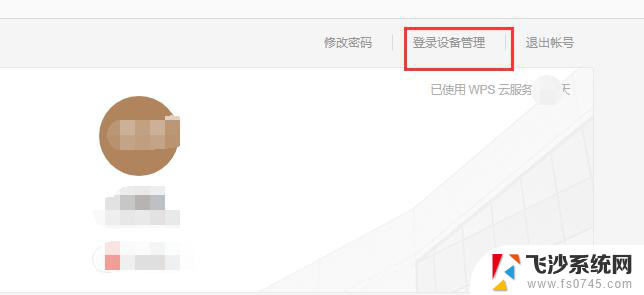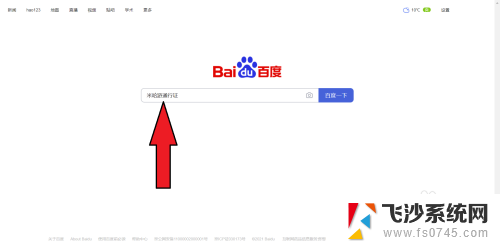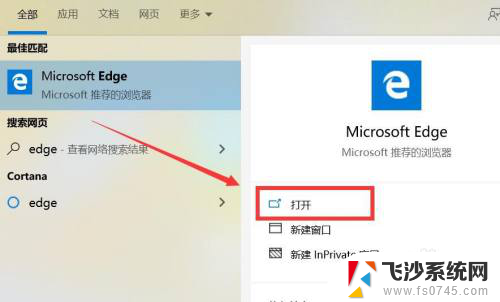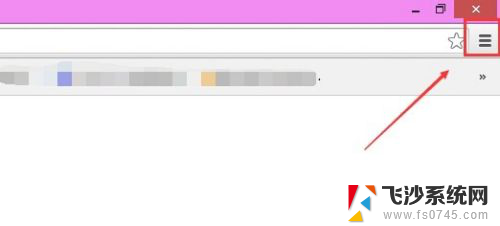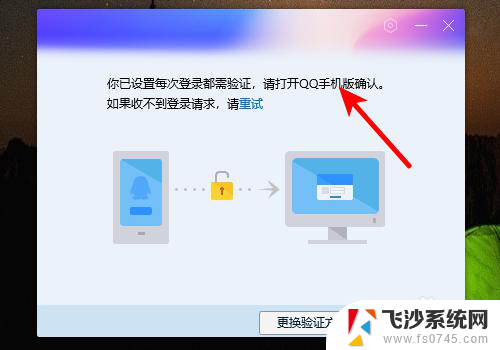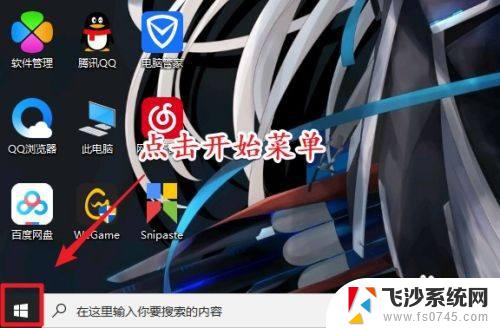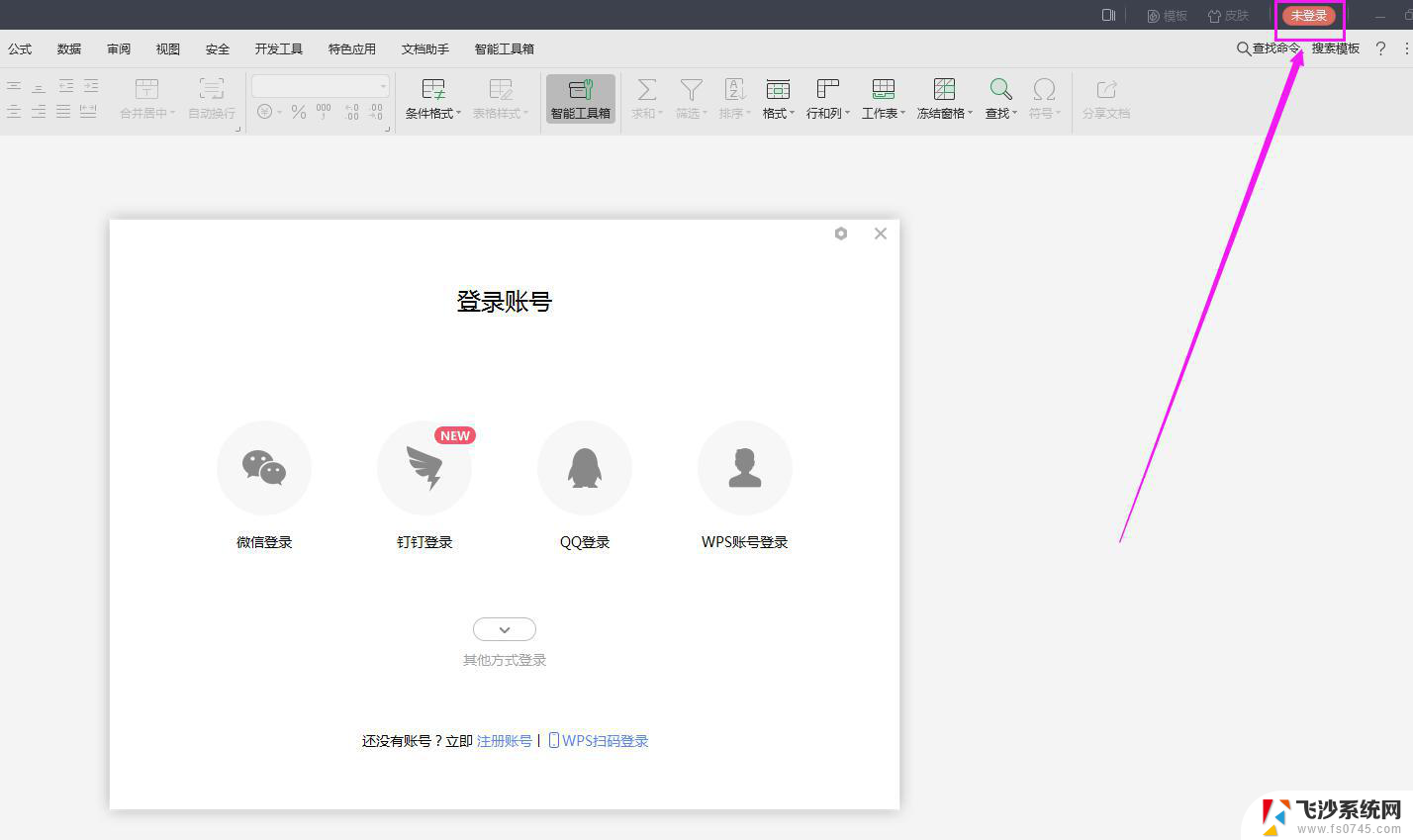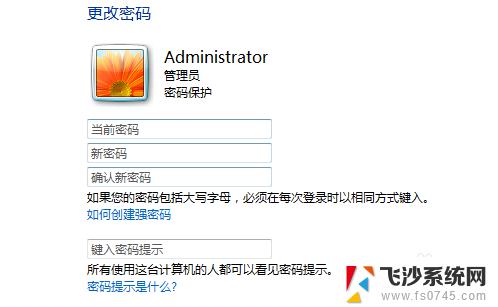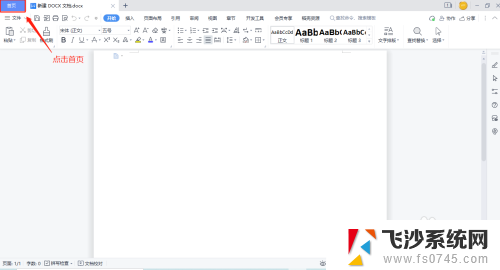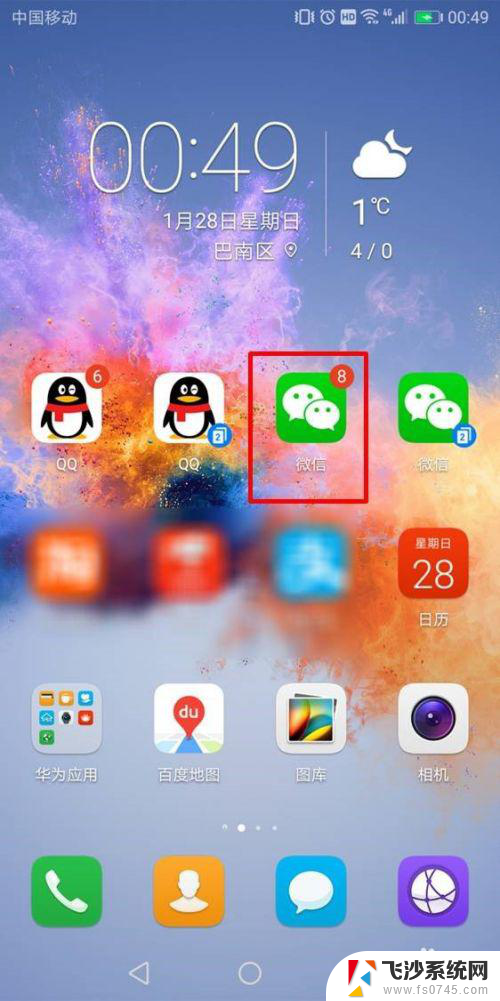如何取消开机microsoft账户登录 取消Microsoft账户登录步骤
更新时间:2024-02-07 17:06:57作者:xtyang
在如今的数字时代,Microsoft账户成为了许多人日常生活中不可或缺的一部分,有时候我们可能会觉得不再需要频繁登录,或者希望更换其他账户,这时候取消Microsoft账户登录就成为了一个必要的步骤。取消Microsoft账户登录可以帮助我们简化操作,提升使用效率。接下来我们将介绍一些简单易行的步骤,帮助您轻松实现取消Microsoft账户登录的目标。无论您是计算机新手还是老手,都可以轻松掌握这些步骤,并且在您需要的时候随时应用。
具体步骤:
1.点击开始菜单
右键电脑桌面左下角开始菜单,选择设置选项。
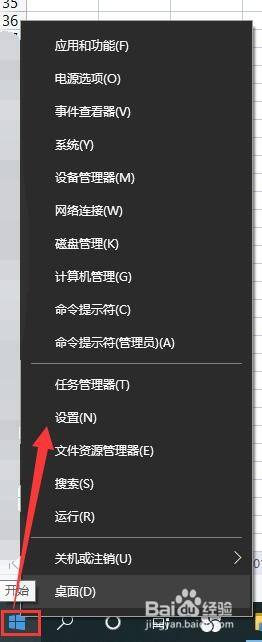
2.点击登录选项
在系统菜单页,选择账户,登录选项。
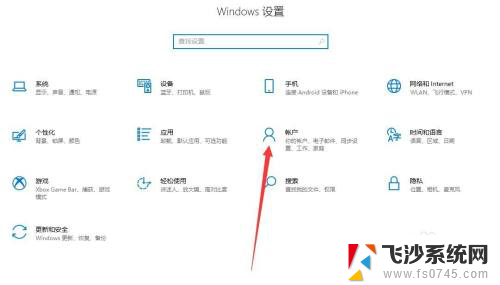
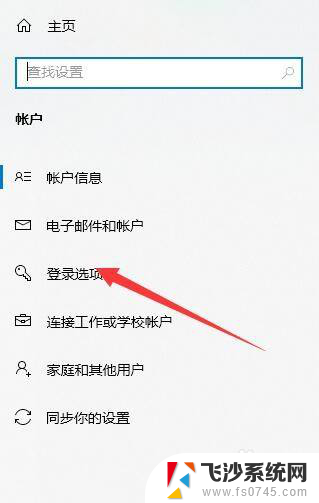
3.关闭microsoft账户登录
在登录选项中,点击关闭页面中间的登录microsoft账户即可。
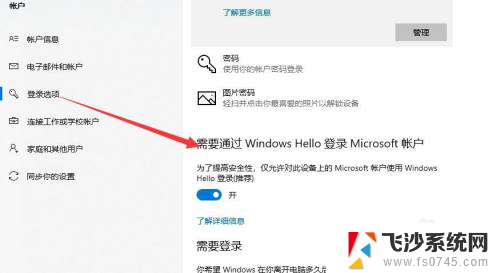
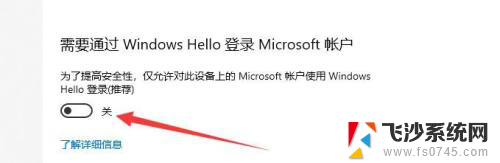
以上就是如何取消开机microsoft账户登录的全部内容,如果您遇到这种情况,可以按照以上方法解决,希望这些方法能帮助到您。